Kaip įgalinti ir naudoti „Google“ skaičiuoklių pakeitimų stebėjimą
Kitas Naudingas Vadovas / / August 05, 2021
„Google“ lapas leidžia vartotojams stebėti pakeitimus redaguojant ar bendradarbiaujant su savo darbu. Stebėjimo funkcija suteikia jums daugiau redagavimo galių redaguoti savo darbą neatliekant pakeitimų. Taigi jūs ar kas nors kitas galite juos lengvai peržiūrėti. Be to, galite sukurti ir dalytis savo dokumentu su kitais, ir jie gali pasiūlyti failo pakeitimus, kuriuos galite atitinkamai priimti arba atmesti.
Stebėkite „Google Sheet“ pakeitimų funkciją, kuri taip pat populiari pavadinimu „Pasiūlymai“. Naudodamiesi šia funkcija galėsite pagerinti komandinio darbo kokybę.
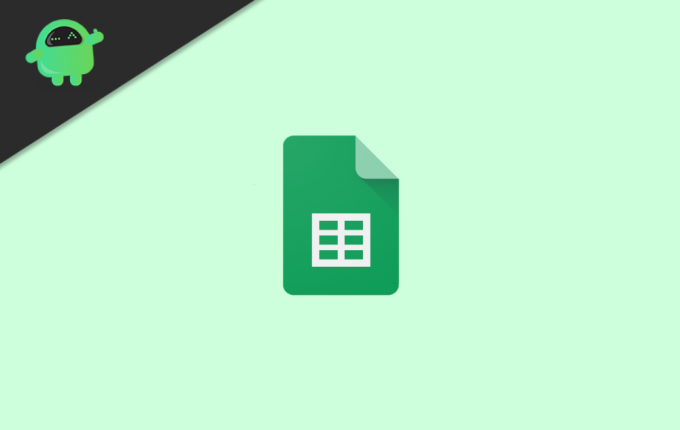
Turinys
-
1 Kaip įgalinti ir naudoti „Google“ skaičiuoklių pakeitimų stebėjimą
- 1.1 Kaip įjungti „Stebėti pakeitimų“ režimą
- 1.2 Kaip naudoti „Stebėti pakeitimus“ pasiūlymus
- 1.3 Stebėkite pokyčius ir palyginkite
- 2 Išvada
Kaip įgalinti ir naudoti „Google“ skaičiuoklių pakeitimų stebėjimą
„Google Sheet“ siūlymo režimas yra panašus į „Microsoft“ pakeitimų stebėjimą. Be to, mes viską išsamiai paaiškinome.
Kaip įjungti „Stebėti pakeitimų“ režimą
Norėdami įjungti takelių pakeitimus, kad jie būtų rodomi „Google“ lapuose, tereikia spustelėti parinktį „Redaguoti“ su rašiklio piktograma viršutiniame dešiniajame meniu juostos kampe.

Išskleidžiamajame sąraše jums bus trys variantai, ir jūs tereikia iš to sąrašo pasirinkti parinktį Siūlyti. Ši funkcija bus įjungta spustelėjus ją.
Kaip naudoti „Stebėti pakeitimus“ pasiūlymus
Kai tai padarysite, visi pakeitimai, taikomi lapo programoje, bus išsaugoti kaip pasiūlymai. Kad priimtų bet kokius pakeitimus, dabartinis autorius tiesiog turi sutikti su lapų pasiūlymais.

Pasiūlymų funkcija yra realiojo laiko funkcija visiems autoriams, siekiant suteikti vartotojams geresnę komandinio darbo patirtį.
Jei per klaidą priėmėte kai kuriuos pakeitimus ir norite grįžti, turite spustelėti mygtuką „Visi pakeitimai išsaugoti diske“. Viršutiniame kairiajame naršymo meniu šią parinktį pamatysite pilkos spalvos.
Paspaudę mygtuką pamatysite naują langą, kuriame matysite visų autorių pakeitimus su datomis.
„Google“ skaičiuoklėse komentarai traktuojami labai skirtingai nei pasiūlymai. Dėl to abi savybės yra aiškiai atskiriamos.
Stebėkite pokyčius ir palyginkite
Po pasiūlymų, kas peržiūri lapą, jis gali stebėti pakeitimus ir priimti arba atmesti siūlomus pasiūlymus.
Naudodamiesi šiuo įrankiu, galite palyginti du lapus, kad sužinotumėte, koks yra šių dviejų failų skirtumas. Ir jūs galite lengvai pastebėti visus nepageidaujamus jūsų failo pakeitimus.
Išvada
„Google“ lapo funkcija „Stebėti pakeitimus“ yra puikus būdas lengvai bendradarbiauti komandose. Kiekvienas iš komandos gali lengvai atlikti projekto pakeitimus, kurie gali būti naudingi likusiems komandos nariams. Taip pat labai patogu pristatyti bet kurią individualią idėją visos komandos akivaizdoje, o tai gali turėti gerą įtaką jūsų pasirodymui jūsų komandoje.
Redaktoriaus pasirinkimas:
- Kaip pasidalinti ar sukurti tiesioginę nuotrauką „Boomerang“ sistemoje „Instagram“
- „Netflix“ klaidos kodas U7361-1254-C00DB3B2: kaip ją išspręsti?
- 20 geriausių siaubo filmų, transliuojamų per „Netflix“
- Sukurta lentelė „Google“ skaičiuoklėse: paaiškinta
- Kaip pamatyti naujausius „Google“ dokumentų, skaičiuoklių ar skaidrių pakeitimus
- Kaip naudoti duomenų patvirtinimą norint apriboti duomenis „Google“ skaičiuoklėse
Rahulas yra informatikos studentas, labai besidomintis technikos ir kriptovaliutų temomis. Didžiąją laiko dalį jis praleidžia rašydamas, klausydamas muzikos arba keliaudamas nematytose vietose. Jis mano, kad šokoladas yra visų jo problemų sprendimas. Gyvenimas įvyksta, o kava padeda.

![Kaip įdiegti „Stock ROM“ SWELL P9 [„Firmware Flash File“]](/f/f8f666e3dc2de51d2d86fed623d706e1.jpg?width=288&height=384)

